Как сменить mac адрес?
Вопросы Лимит по процентам для займа сотруднику организации
Вопросы Спортивная гимнастика и акробатика для детей: развитие тела и духа
Вопросы ДПК для забора и террасы: преимущества использования и особенности
Вопросы Топ-10 популярных групповых программ: отбор, контроль, мотивация
Вопросы Использование различных снарядов и оборудования в тренировках
Вопросы Приморская таможня конфисковала крупную партию гель-лаков, ввезенных под видом бытовой техники
Вопросы Что такое страх?
Вопросы Окна ПВХ от VEKA: преимущества

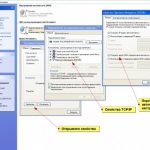


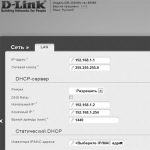


















Mac-адрес можно сменить вручную в свойствах сетевой карты.
Первое, что нужно узнать, так это то, что же такое mac-адрес.
Mac-адрес — это уникальный серийный номер, который присваивается производителем той или иной сетевой карты. Он бывает нужен редко, но есть такие провайдеры, которые привязывают подключение к Интернету к Mac-адресу.
Когда пользователь меняет компьютер, тогда приходится всё перенастраивать, и, либо просить у провайдера, чтобы он привязал Интернет к новому мак-адресу, либо же просто заменить на тот, к которому был привязан Интернет.
Для тех, кто продвинут в компьютерном деле, для них проще сменить самостоятельно мак-адрес. Как же это сделать?
1. Если вы работаете под управлением «Семёрки», тогда в меню «Пуск», в строке поиска пишем без кавычек «центр управления сетями».
2. Заходим туда, и ищем «Изменение параметров адаптера» и заходим туда. Там есть «Подключение по локальной сети».
3. Заходим в свойства этого подключения. В этих свойствах находим кнопку «Настроить».
4. Нажимаем эту кнопку и переходим на вкладку «Дополнительно».
5. Далее идём по списку и ищем пункт «Сетевой адрес». На многих сетевых картах он называется «Network address».
6. В поле, которое называется «Значение» или «value» введите тот mac-адрес, который хотите присвоить своей сетевой карте.
7. После этого можете везде нажимать кнопку «Ок».
Если понадобится, то перезагрузите ваш компьютер. Вернее будет лучше, если вы это сделаете.
Это так, на всякий пожарный, чтобы не было конфликтов.
Как видите, всё не так сложно, как могло вам показаться на первый взгляд.
Может быть привязка к мак-адресу является своего рода достоинством, но для тех, кто только начинает компьютер осваивать, им приходится тратить лишние деньги, чтобы им настроили подключение.
Желаю вам здоровья и удачи!
Mac-адрес можно сменить вручную в свойствах сетевой карты.
Первое, что нужно узнать, так это то, что же такое mac-адрес.
Mac-адрес — это уникальный серийный номер, который присваивается производителем той или иной сетевой карты. Он бывает нужен редко, но есть такие провайдеры, которые привязывают подключение к Интернету к Mac-адресу.
Когда пользователь меняет компьютер, тогда приходится всё перенастраивать, и, либо просить у провайдера, чтобы он привязал Интернет к новому мак-адресу, либо же просто заменить на тот, к которому был привязан Интернет.
Для тех, кто продвинут в компьютерном деле, для них проще сменить самостоятельно мак-адрес. Как же это сделать?
1. Если вы работаете под управлением «Семёрки», тогда в меню «Пуск», в строке поиска пишем без кавычек «центр управления сетями».
2. Заходим туда, и ищем «Изменение параметров адаптера» и заходим туда. Там есть «Подключение по локальной сети».
3. Заходим в свойства этого подключения. В этих свойствах находим кнопку «Настроить».
4. Нажимаем эту кнопку и переходим на вкладку «Дополнительно».
5. Далее идём по списку и ищем пункт «Сетевой адрес». На многих сетевых картах он называется «Network address».
6. В поле, которое называется «Значение» или «value» введите тот mac-адрес, который хотите присвоить своей сетевой карте.
7. После этого можете везде нажимать кнопку «Ок».
Если понадобится, то перезагрузите ваш компьютер. Вернее будет лучше, если вы это сделаете.
Это так, на всякий пожарный, чтобы не было конфликтов.
Как видите, всё не так сложно, как могло вам показаться на первый взгляд.
Может быть привязка к мак-адресу является своего рода достоинством, но для тех, кто только начинает компьютер осваивать, им приходится тратить лишние деньги, чтобы им настроили подключение.
Желаю вам здоровья и удачи!